Sida Loo Habeeyo Shaqada Ku dhejinta Word
Mid ka mid ah waxyaabaha ugu badan ee isticmaala kombuyuutarku waa gooyay, koobiyeeyay oo dhajiyay walxaha. Marka aad meel dukumeenti ah ka gooynayso ama ka guurinayso meel kale, wax badan sheekadu kuma jirto; marka aad ka gooynayso ama ka koobiynayso qoraalka mareegaha laga yaaba, in Word document dhinaca kale ah, arrimuhu way ku sii dhegaanaadaan, sababtoo ah mararka qaarkood waxaad doonaysaa in qoraalka la soo koobiyay uu u ekaado sida uu u ekaanayo mareegaha, marna, kaliya, raba in ay si aan kala go 'lahayn ula jaanqaado waxa aad horay u qoraysay.
Microsoft midaan indho la'aan kama aysan noqon oo waxay na siisay xoogaa ikhtiyaar ah oo lagu gooyo, koobiyeeyo oo lagu dhejiyo Word 2007 oo leh badhanka Paste ee ribbon weyn. Iyadoo la aqoonsanayo in waxa ay sameeyeen ilaa hadda aysan ku filneyn, Microsoft waxay sii waday tallaabo dheeraad ah noocyada cusub ee Word iyadoo siisay isticmaalayaasha horudhac aad u wanaagsan oo ku saabsan waxa ay heli doonaan marka ay dooranayaan ikhtiyaar gaar ah.
Habka Paste(Paste) Word waxaa lagu heli karaa laba siyaabood oo kala duwan; marka hore waa adigoo gujinaya badhanka midig ee jiirka meesha aad rabto inaad wax ku dhejiso.
Fiiro gaar ah: Waxa kaliya oo aad heli doontaa dhammaan xulashooyinka ku dhejinta haddii aad hore u iftiimisay oo aad nuqul ka soo daabacday meel kale oo qoraal aan caadi ahayn ku dhex jiro.(Note: You’ll only get all the Paste options shown if you have previously highlighted and copied some text from another source that has non-standard text in it.)

Dariiqa kale waa adigoo gujinaya sumadda Paste ee ku taal ribboonka weyn:

Fiiro gaar ah: Si aad u hesho dhammaan calaamadaha si ay uga muuqdaan liiska hoos u dhaca, marka hore waa inaad nuqul ka sameysaa qoraal aan caadi ahayn meel kale.(Note: In order to get all of the icons to show up in the drop down menu, you first have to copy some non-standard text from another source.)
Habbee Xulashooyinka Ku dheji Erayada
Ogow ikhtiyaarka Default Paste(Set Default Paste) ee lagu daray xagga hoose ee liiska hoos u dhaca:
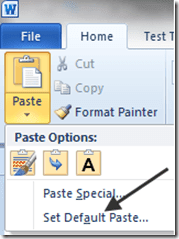
Riixitaanka waxa ay soo saartaa daaqad lagu dejinayo khaladaadka tirada badan ee xulashada Word : Waxaan kaliya u baahanahay inaan eegno khaladaadka Goynta, koobiy iyo dhaji(Cut, copy and paste) :

Dejinta cilladaha marka aad wax dhejiso, dhab ahaantii waa heshiis ka weyn inta ay u muuqan karto. U sheeg(Say) tusaale ahaan inaad kortay inaad isticmaasho Ctrl-C iyo Ctrl-V si aad u nuqul ka sameyso oo aad ugu dhejiso shayada shabakadaha waraaqahaaga Word ; Sida caadiga ah qaladku waa in lagu dhejiyo waxa la koobiyeeyay sidiisa dabiiciga ah, tusaale ahaan iyada oo dhammaan shabakadaha la qaabeeyey.
Haddii aad u bedesho default pasting inta u dhaxaysa dokumentiyada(Pasting between documents) iyo Ku dhajinta barnaamijyada kale oo(Pasting from other programs) aad ku xafido qoraalka kaliya(Keep Text Only) , waxaad badbaadin kartaa naftaada tallaabada dheeraadka ah ee ah inaad gacanta ka saarto qaabeynta adigoo marka hore wax walba ku koobiyaya Notepad ka dibna ka soo koobiyay halkaas.

Si kastaba ha noqotee, marka aad hesho cilladahaaga u dejiso sidaad rabto, adoo adeegsanaya astaanta Paste waxay u shaqeysaa si isku mid ah iyadoon loo eegin habka aad u gasho. Si aad u isticmaasho, marka hore koobbi qoraal la qaabeeyey iyo/ama sawiro laga soo qaaday mareegta internetka:
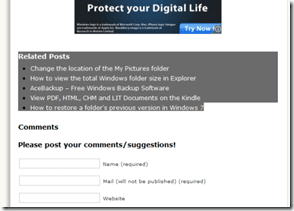
Marka xigta, fur ama dib u bilaw shaqada dukumeenti ku jira Word , ka dibna meel ka dooro dukumeentigaaga si aad ugu dhejiso walxaha aad nuqul ka sameysey adigoo gujinaya dukumeentiga; ka dib, dhagsii icon Paste . Waa inaad isla markiiba ogaataa in arrimuhu u muuqdaan kuwo ka duwan; halkii laga dooran lahaa kelmado, hadda waxaa jira astaamo.
Si aad u aragto sida ay u shaqeeyaan, mouse-kaaga si tartiib ah ugu dul mari dooqyada kala duwan. U guurista bidix una guurto calaamaduhu waxay matalaan: Hayso Qaabaynta Isha(Keep Source Formatting) , Qaabaynta Isku-dhafka,(Merge Formatting,) oo Hayso Qoraalka Kaliya. (Keep Text Only.)Waa inaad awood u leedahay inaad aragto sida walxaha la dhejiyay ay u ekaan doonaan dukumeentigaaga marka aad ka dhaqaajinayso curcurkaaga saddexda calaamadood.
Hayso Qaabaynta Isha:(Keep Source Formatting:)
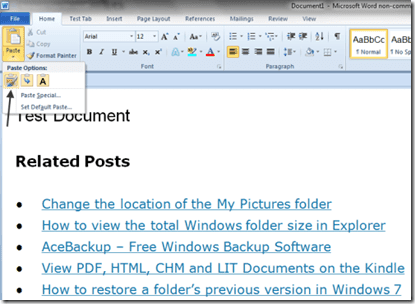
Qaabaynta Isku-dhafka:(Merge Formatting:)

Qoraalka Kaliya Hayso(Keep Text Only) :
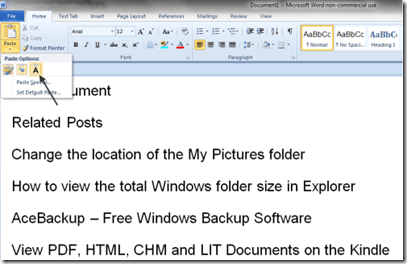
Si aad dhab ahaantii ugu dhejiso walxaha la koobiyay, dhagsii midka aad rabto iyo walxaha la koobiyay ayaa lagu dhejin doonaa dukumeentigaaga qaabka aad dooratay (kiiskan, Hayso Qaabaynta Source(Keep Source Formatting) ).
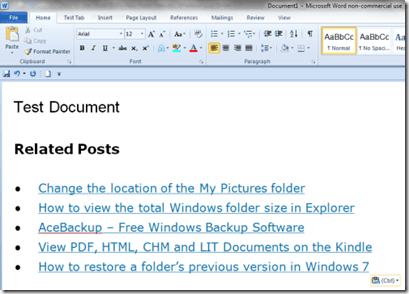
Aaladda cusub ee Paste -ku-salaysan ee ku-meel-gaadhka ah ee leh horudhac waa inay ka dhigtaa jarista, koobiyeynta iyo ku dhejinta hawl aad u fudud qof kasta oo sameeya qoraallo badan oo ka wareegaya codsiyo kala duwan una gudbiya Word . Ku raaxayso!
Related posts
U samee qoraha OpenOffice muuqaal oo u shaqeeyo si ka badan sida Microsoft Word
Isticmaal Spike si aad u gooyso oo aad ugu dhejiso walxo badan oo qoraal ah Word
2 siyaabood oo loo Isticmaalo Shaqada Transpose ee Excel
Sida loo hagaajiyo Bookmark aan lagu qeexin qalad gudaha Word
Sida loogu daro Qoraallada Footnotes ee Word
Beddel Cutubyada Cabbirka ee Microsoft Word
Sida Loo Isticmaalo Shaqada CONCATENATE ee Google Sheets
Sida Loo Cusbooneysiyo Dukumeenti Erayga Hore Looguna Dhigi Lahaa Qaabka U Danbeeyay
Beddel Margins-ka caadiga ah ee lagu isticmaalo Dukumentiyada Ereyga Cusub
Sida Loo Muujiyo Tirada Word gudaha Microsoft Word
Ku Samee Qoraal Random ama Qoraal Lorem Ipsum gudaha MS Word
Google Docs vs Microsoft Word - Waa maxay faraqa u dhexeeya?
Ku hubi dhammaan isku xidhka sare ee MS Word dukumeenti ilbiriqsi gudahood
Sida loo Geliyo Xaashida Shaqada ee Excel Word Doc
Sida Loo Xakameeyo Tafatirka Waraaqaha Word
Sida dhokumentiyada loogu qoro Microsoft Word
Geli Xabad dhexda Weedha Erayga
Adeegsiga Qalab Raadinta Hadafka ee Excel Maxaa-Haddii Falanqaynta
Sida Loo Abuuro Isku-dhafka Boostada ee Microsoft Word
Ku arag dukumeentiyada Word qaab shaashad buuxda
